إذا كنت محترفًا في مجال تكنولوجيا المعلومات ، فهناك فرصة جيدة لأن تكون على دراية ببرنامج PowerPoint. وإذا كنت معتادًا على PowerPoint ، فأنت تعلم أن الإعدادات الافتراضية قد تكون مزعجة جدًا. فيما يلي أربعة إعدادات افتراضية لـ PowerPoint يجب عليك تغييرها لجعل حياتك أسهل قليلاً.
1. تغيير الخط الافتراضي . الخط الافتراضي في PowerPoint هو Calibri. ولكن إذا لم تكن من محبي Calibri ، فيمكنك تغيير الخط الافتراضي إلى شيء آخر. للقيام بذلك ، انتقل إلى ملف> خيارات> حفظ وحدد خطًا مختلفًا من القائمة المنسدلة.
2. تغيير حجم الشريحة الافتراضي . حجم الشريحة الافتراضي في PowerPoint هو 10x7.5. ولكن إذا كنت ترغب في تغيير حجم الشرائح ، فيمكنك القيام بذلك عن طريق الانتقال إلى ملف> إعداد الصفحة وتحديد حجم مختلف من القائمة المنسدلة.
3. قم بتغيير الإعدادات الافتراضية للرسوم المتحركة . إعدادات الرسوم المتحركة الافتراضية في PowerPoint مزعجة للغاية. إذا كنت ترغب في تغييرها ، فانتقل إلى ملف> خيارات> خيارات متقدمة وقم بإلغاء تحديد خيارات 'تحريك عناصر التحكم والعناصر داخل مربعات النص' و 'تحريك النص عبر الشرائح'.
4. تغيير موقع الحفظ الافتراضي . موقع الحفظ الافتراضي في PowerPoint هو مجلد المستندات. ولكن إذا كنت تريد تغيير مكان حفظ العروض التقديمية ، فيمكنك القيام بذلك بالانتقال إلى ملف> خيارات> حفظ وتحديد موقع مختلف من القائمة المنسدلة.
هذه ليست سوى عدد قليل من إعدادات PowerPoint الافتراضية التي يمكنك تغييرها لجعل حياتك أسهل قليلاً. لمزيد من النصائح والحيل ، تأكد من مراجعة مدونتنا.
إذا لم تكن راضيًا عن إعدادات PowerPoint الافتراضية ، فستساعدك هذه المقالة في الحصول على المزيد من تطبيق صانع عرض الشرائح هذا. فيما يلي بعض المعايير إعدادات PowerPoint للتغيير من أجل إثراء تجربة المستخدم وتحسين الإنتاجية.
إعدادات PowerPoint الافتراضية للتغيير
فيما يلي بعض إعدادات PowerPoint الافتراضية التي يجب عليك تغييرها ؛ سيؤدي ذلك إلى إثراء تجربة المستخدم وتحسين الأداء:
- تغيير العرض الافتراضي
- قم بتمكين المسطرة وخطوط الشبكة والأدلة
- تغيير موقع الحفظ الافتراضي
- استخدم القلم للتفاعل مع المحتوى
- اطبع دائمًا بجودة عالية
- اشتراط أن يتم توقيع الوظائف الإضافية للتطبيق بواسطة ناشر موثوق به
- توقف عن إرسال بيانات التشخيص الإضافية
لمعرفة المزيد حول هذه الخطوات ، استمر في القراءة.
1] تغيير العرض الافتراضي

تنسيق العرض التقديمي الافتراضي في PowerPoint: طبيعي . ومع ذلك ، هناك خيارات أخرى يمكنك الاختيار من بينها. على سبيل المثال ، يمكنك التبديل إلى عرض المخطط التفصيلي و فرز الشرائح و صفحة الملاحظات ، أنا وضع القراءة . إذا كنت تريد تغيير تنسيق العرض الافتراضي ، فأنت بحاجة إلى فتح خيارات PowerPoint سيد والتبديل إلى متقدم علامة التبويب واحد. ثم نجد افتح جميع المستندات باستخدام هذا العرض القائمة وحدد التنسيق المطلوب.
2] تمكين المسطرة وخطوط الشبكة والأدلة
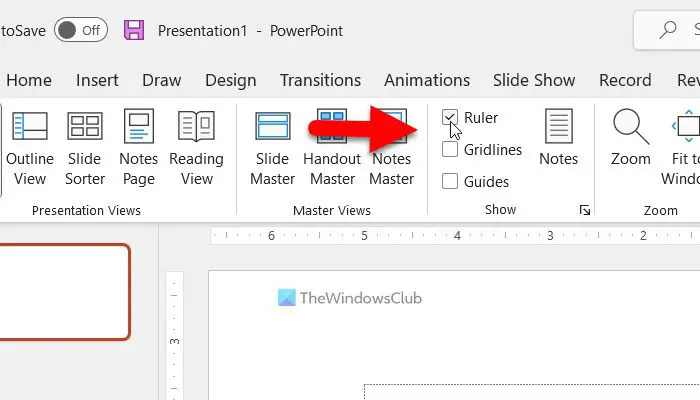
قد تحتاج أحيانًا إلى استخدام المسطرة وخطوط الشبكة وما إلى ذلك لمحاذاة الكائنات على الشرائح. ومع ذلك ، لا يقوم PowerPoint بتضمينها افتراضيًا. لذلك اتبع هذه الخطوات لتمكينهم:
- افتح تطبيق PowerPoint على جهاز الكمبيوتر الخاص بك.
- التبديل إلى عطوف فاتورة غير مدفوعة
- رئيس ل يعرض قسم.
- حدد المربعات المناسبة.
3] تغيير موقع الحفظ الافتراضي
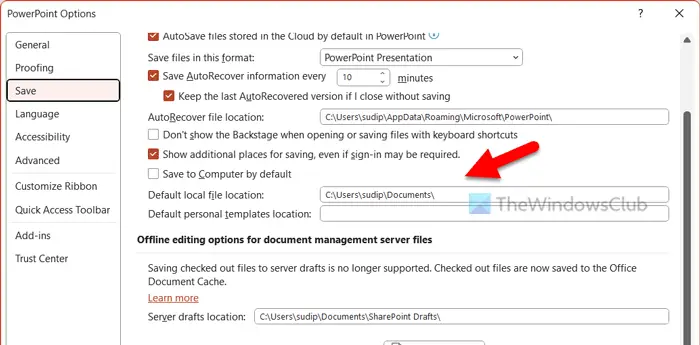
بشكل افتراضي ، يحفظ PowerPoint جميع الملفات في مجلد المستندات. في كثير من الأحيان قد تحتاج إلى مكان آخر لتخزين ملفاتك. لهذا السبب يمكنك اتباع الخطوات أدناه لتغيير موقع الحفظ الافتراضي:
- افتح خيارات PowerPoint.
- اذهب إلى يحفظ فاتورة غير مدفوعة
- رئيس ل موقع الملف المحلي الافتراضي قسم.
- أدخل موقعًا جديدًا.
- يضعط بخير زر.
4] استخدم القلم للتفاعل مع المحتوى
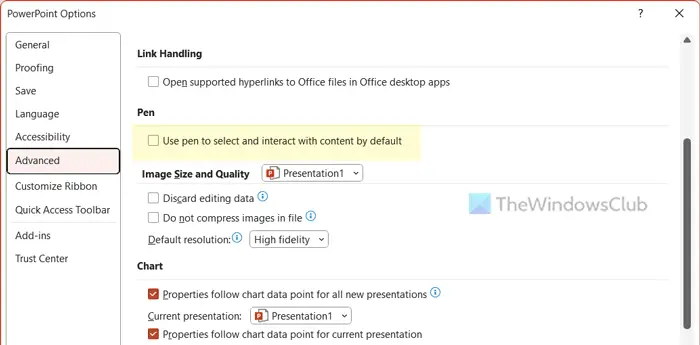
إذا كنت تستخدم القلم للوصول إلى أشياء مختلفة على جهاز الكمبيوتر الخاص بك ، فهذا الإعداد مناسب لك. بشكل افتراضي ، لا يتفاعل قلمك مع المحتوى في PowerPoint. ومع ذلك ، يمكنك تمكين هذا الإعداد لجعله يعمل مع محتوى PowerPoint:
- افتح لوحة خيارات PowerPoint.
- اذهب إلى متقدم فاتورة غير مدفوعة
- يجد مقبض قسم.
- يفحص استخدم القلم لتحديد المحتوى والتفاعل معه بشكل افتراضي خانة الاختيار.
- يضعط بخير زر.
5] اطبع دائمًا بجودة عالية
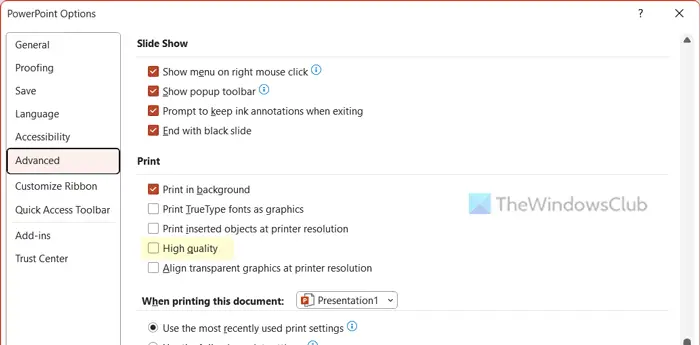
بحر من اللصوص النحاس اللحية
حتى إذا كانت الشرائح تحتوي على صور عالية الدقة ، فإنها تطبع بجودة عادية ، تمامًا مثل النص. إذا كنت تريد الطباعة بجودة عالية ، فأنت بحاجة إلى تمكين هذا الإعداد:
- افتح معالج خيارات PowerPoint.
- التبديل إلى متقدم فاتورة غير مدفوعة
- رئيس ل مطبعة قسم.
- يفحص جودة عالية خانة الاختيار.
- يضعط بخير زر.
6] اشتراط أن يتم توقيع الوظائف الإضافية للتطبيق من قبل ناشر موثوق به.
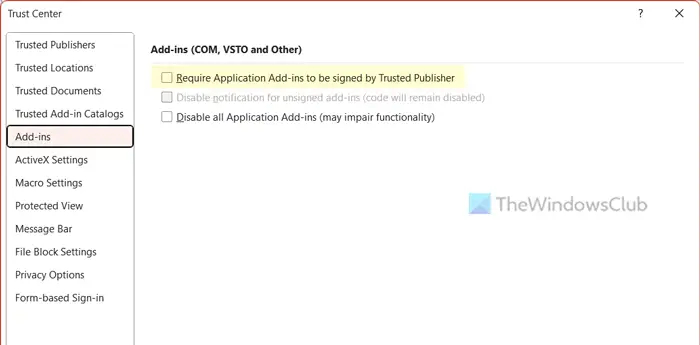
على غرار Word و Excel ، يتيح PowerPoint أيضًا للمستخدمين تثبيت الوظائف الإضافية واستخدامها لتحسين الميزات والخيارات. ومع ذلك ، قد تتسبب هذه الوظائف الإضافية أحيانًا في وقوعك في مشكلة. هذا هو السبب في أنه يجب عليك دائمًا استخدام وظيفة إضافية موقعة من قِبل ناشر موثوق به. ومع ذلك ، لا يتم تمكين هذه الميزة افتراضيًا. إذا كنت تريد تمكين هذا الإعداد ، فاتبع الخطوات التالية:
- افتح خيارات PowerPoint.
- انقر فوق مركز التوثيق> إعدادات مركز التوثيق .
- التبديل إلى الإضافات فاتورة غير مدفوعة
- يفحص اشتراط أن يتم توقيع الوظائف الإضافية للتطبيق بواسطة ناشر موثوق به خانة الاختيار.
- يضعط بخير زر.
7] توقف عن إرسال بيانات تشخيصية إضافية
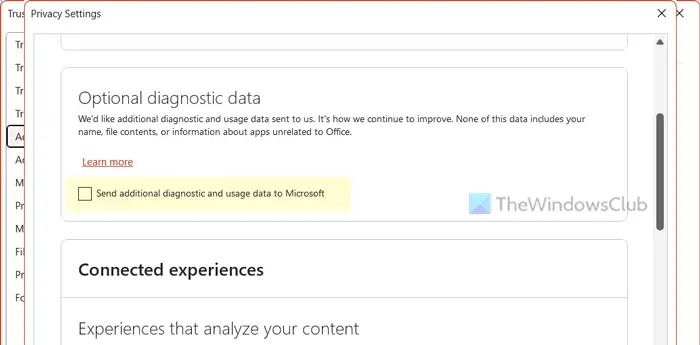
مثل معظم تطبيقات Office الأخرى ، يرسل PowerPoint أيضًا بيانات تشخيصية اختيارية إلى الشركة لتحسين تجربة المستخدم والتطبيق. يتضمن هذا الجزء اسمك ومعلومات حول تطبيقات بخلاف تطبيقات Office وما إلى ذلك. ومع ذلك ، إذا كنت لا ترغب في القيام بذلك ، فيمكنك الاشتراك في هذه التطبيقات للتوقف عن إرسال بيانات تشخيصية إضافية:
- افتح لوحة خيارات PowerPoint.
- التبديل إلى مركز الثقة فاتورة غير مدفوعة
- انقر فوق إعدادات مركز التوثيق زر.
- اذهب إلى خيارات الخصوصية> إعدادات الخصوصية .
- يجد بيانات تشخيصية إضافية قائمة طعام.
- حدد المربع المناسب.
- يضعط بخير زر.
يقرأ: إعدادات Microsoft Word الافتراضية للتغيير
هل Standard or Widescreen أفضل لبرنامج PowerPoint؟
كلا الشاشتين لها مزاياها وعيوبها. ومع ذلك ، في معظم الحالات ، يعمل حجم الشاشة القياسي بشكل أفضل من جهاز العرض ذي الشاشة العريضة. نظرًا لأن معظم الأشخاص يستخدمون شاشة بحجم قياسي ، يصبح من الصعب جدًا إعداد الشرائح على شاشة عريضة. ومع ذلك ، إذا كان لديك عرض تقديمي لعرض الشرائح على شاشة عريضة ، فقد تواجه نفس المشكلة على شاشة قياسية.
يقرأ: قم بتغيير هذه الإعدادات الافتراضية في Excel لتحسين تجربتك. .















